خلاصہ
جی پی گریلے ایک ونڈوز ایپلی کیشن ہے جو کسی بھی ای میل کلائنٹ (آؤٹ لک ، تھنڈر برڈ ، دی بیٹ ، …) کے لئے خفیہ کردہ اور پی جی پی کے دستخط شدہ ای میلز کے لئے آسان مدد فراہم کرتی ہے۔
GPGrelay آپ کے ای میل کلائنٹ اور ایک حقیقی POP3 / IMAP / SMTP سرور کے مابین مقامی POP3 / IMAP / SMTP پراکسی کی حیثیت سے کام کرتا ہے ، مخصوص وصول کنندگان کو بھیجے گئے ای میلز کو خود بخود خفیہ کرتا ہے اور دستخط کرتا ہے ، اور آنے والے ای میلز کو ڈِکرپٹ کرتا ہے – لہذا ای میل کلائنٹ میں براہ راست PGP معاونت نہیں ہے۔ ضروری ہے (یہ خفیہ کردہ حروف کے ساتھ کام نہیں کرتا ہے)۔
اس درخواست کو 2005 کے بعد سے تازہ کاری نہیں کیا گیا ہے اور بدقسمتی سے اس کے علاوہ کوئی اور ینالاگ نہیں ہے۔ یہ ونڈوز 7-بٹ اور اس سے پہلے ونڈوز کے نئے ورژن پر کام کرتا ہے۔ میں نے اس کا تجربہ نہیں کیا ہے۔
یہ دستاویز اس لئے لکھی گئی تھی کیونکہ جی پی گریلے کی انسٹالیشن اور ابتدائی ترتیب سب سے زیادہ صارفین کے لئے پریشانی کا باعث ہے۔ اس میں کوئی پیچیدہ چیز نہیں ہے ، اس میں زیادہ وقت نہیں لگتا ہے ، لیکن آپ کو یہ جاننے کی ضرورت ہے کہ کیا اور کیسے کرنا ہے۔ ایک ہی وقت میں ، روزانہ استعمال میں جی پی گریالے میرے لئے جانے والے تمام متبادل حلوں سے کہیں زیادہ آسان اور آسان ہے ، لہذا یہ سب سے زیادہ ونڈوز ایپلی کیشنز انسٹال کرتے وقت ایک بار تھوڑا زیادہ پیچیدہ آپریشن انجام دینے کے قابل ہے ، تاکہ ہر چیز کو “کام کرنے کے ل by” خود “مستقبل میں۔
تنصیب
خفیہ کاری کیلئے ، GPGrelay معیاری (UNIX کے لئے) یوٹیلیٹی GnuPG استعمال کرتا ہے ، جسے الگ سے ڈاؤن لوڈ اور انسٹال کرنا ہوگا۔
SSL پر POP3 / IMAP / SMTP کی حمایت کرنے کے لئے ، GPGrelay معیاری (UNIX کے لئے) اوپن ایس ایل لائبریری کا استعمال کرتا ہے ، جسے الگ سے ڈاؤن لوڈ اور انسٹال کرنا ہوگا۔
GnuPG 1.x
کلاسیکی ورژن (1.x) ڈاؤن لوڈ اور انسٹال کریں: GnuPG کلاسک کے لئے سادہ انسٹالر
انسٹال کرتے وقت ، زبان کو روسی زبان میں تبدیل نہ کریں – اس کو انکوڈنگ کے ساتھ کوئی مسئلہ درپیش ہے ، روسی عبارت پڑھنے کے قابل نہیں ہوگی (اگر آپ پہلے ہی منتخب کر چکے ہیں تو ، آپ اسے دوبارہ دوبارہ انسٹال کرسکتے ہیں)۔
اب آپ کے پاس کسی بھی کلیدی اور خفیہ کاری کے کاموں کے لئے کمانڈ لائن کی افادیت gpgہے جو GUI کے ذریعے نہیں کی جاسکتی ہے۔ |
جی پی گریلی
تازہ ترین ورژن ڈاؤن لوڈ اور انسٹال کریں: جی پی گریلی 0.959
انسٹال ہونے پر ، اس کو GnuPG نہیں ملے گا – جواب “ہاں”
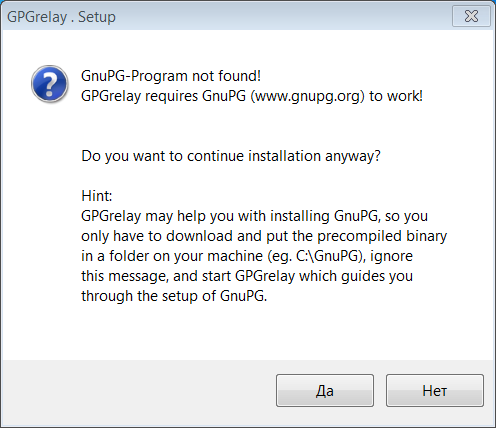
انسٹالیشن کا آپشن – ہر روز کے استعمال کے ل::
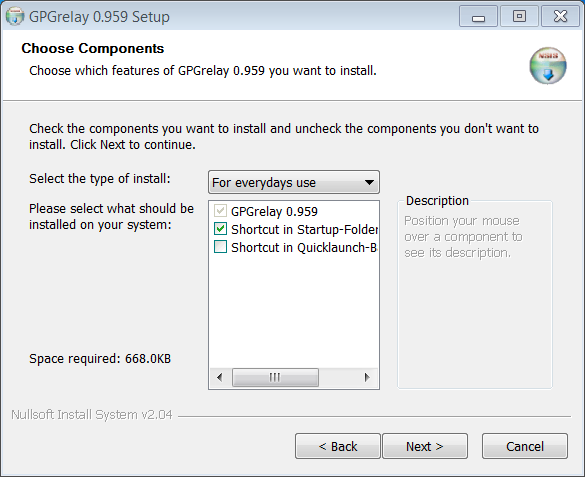
تنصیب کی تکمیل کے بعد ، ہم ابھی اسے شروع کرنے سے انکار کرتے ہیں (اگر اب آپ اسے شروع کرتے ہیں تو ، پھر POP3 / IMAP / SMTP کے لئے کوئی SSL سپورٹ نہیں ملے گا ، اور اوپن ایس ایل کو انسٹال کرنے کے بعد اسے دوبارہ شروع کرنے کی ضرورت ہوگی):
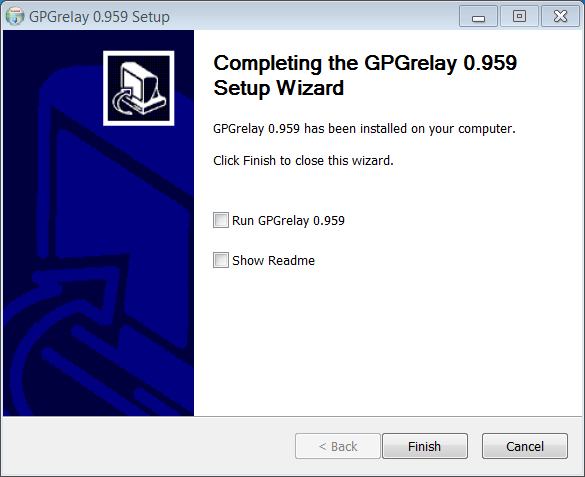
اوپن ایس ایل
ونڈوز کے لئے اوپن ایس ایل ڈاؤن لوڈ کریں
i386 کے لئے تازہ ترین آرکائو ڈاؤن لوڈ کریں (یہاں تک کہ اگر آپ کے پاس ونڈوز 64 بٹ ہے) ، مثال کے طور پر اوپنس ایل – 1.0.2-i386-win32.zip ۔
ڈاؤن لوڈ آرکائیو کے مندرجات کو اس ڈائریکٹری میں کھولیں جہاں جی پی گریلی (عام طور پر C:\Program Files (x86)\GPGrelay\) انسٹال ہوا تھا ۔ صرف ان فائلوں libeay32.dllکو کھولنا ہی کافی ہے اور ssleay32.dll(اگر آپ پوری آرکائیو کو کھول دیتے ہیں تو ، readme.txtجی پی گریلی فائل کو اسی طرح کی اوپن ایس ایل فائل کی جگہ دی جائے گی ، جو کوئی بڑی بات نہیں ہے)۔
تخصیص
جی پی گریلی لانچ کریں۔
وہ gpg.exe جانے کا راستہ مانگتا ہے ۔ اسے دکھائے C:\Program Files (x86)\GNU\GnuPG\gpg.exe۔
اگر آپ کسی ایسی ڈائریکٹری کو پہلے سے نہیں بناتے ہیں جہاں تمام سرکاری اور نجی پی جی پی کیز کو اسٹور کیا جائے تو جی پی گریلے اسے GnuPG ڈائریکٹری میں تیار کرنے کی پیش کش کریں گے۔
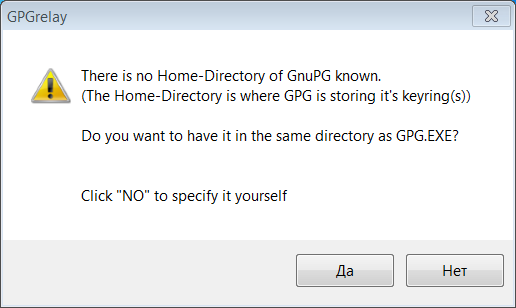
اگلا ، وہ آپ کی نجی اور عوامی چابیاں تیار کرنے کی پیش کش کرے گا (آپ کو اپنا نام اور ای میل درج کرنے کی ضرورت ہے)۔ اس پر انحصار کرتے ہوئے کہ آیا آپ کو ایک نیا کلید بنانے کی ضرورت ہے یا موجودہ کوئ کو درآمد کرنا ہے ، اس کے مختلف عمل ہوں گے۔
اپنی ذاتی / عوامی کلید بنانا
کلیدی قسم کی ترتیبات بطور ڈیفالٹ چھوڑی جاسکتی ہیں۔ اہم زندگی بھی (کبھی ختم نہیں ہوتی) ہے۔ اس کے بعد ، آپ کو پاس ورڈ ترتیب دینے کی ضرورت ہوگی – میں یہ کام کرنے کی بہت سفارش کرتا ہوں – پہلے پاس ورڈ ملنے یا پہلا دستخط شدہ خط بھیجنے پر OS کو لوڈ کرنے کے بالکل بعد ایک بار اس پاس ورڈ کی درخواست کی جائے گی (اگر آپ مناسب باکس کو نشان لگانا نہیں بھولتے ہیں تو) پاس ورڈ درج کرتے وقت)۔
کلید تیار کرنے کے بعد ، جی پی گریلی شروع ہوجائے گی۔
ایک موجودہ نجی کی کو درآمد کرنا
“کلید منسوخ کریں” پر کلک کریں ، نئی کلید بنانے سے انکار کریں۔ GPGrelay ویسے بھی شروع ہو جائے گا۔ اس کے بعد ، اپنی نجی کلید کو کلپ بورڈ میں کاپی کریں (لائنوں کے درمیان ہر چیز -----BEGIN PGP PRIVATE KEY BLOCK-----اور -----END PGP PRIVATE KEY BLOCK-----اپنے آپ کو بھی شامل کریں) ، ٹرے میں موجود GPGrelay آئیکن پر سیاق و سباق کے مینو کو کال کریں ، اور “کلپ بورڈ سے کلیدی درآمد کریں” آئٹم منتخب کریں۔
GPGrelay تشکیل کرنا
GPGrelay کی ترتیبات تک رسائی حاصل کرنے کے لئے ، ٹرے میں موجود اس کے آئکن پر کلک کریں۔
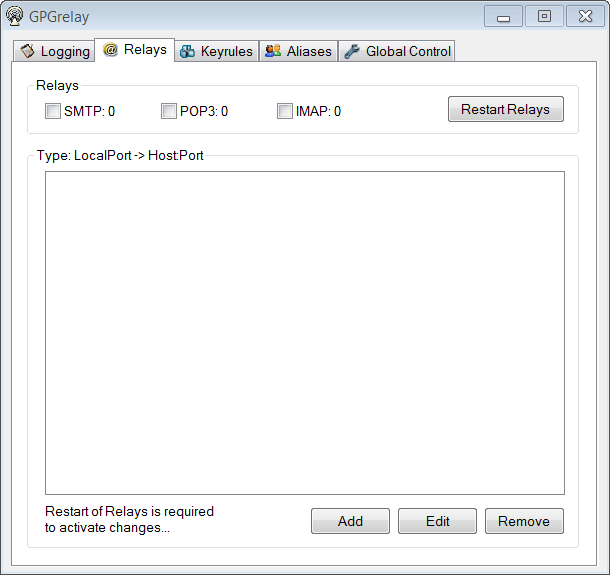
اب آپ کو کم از کم دو ریلے شامل کرنے کی ضرورت ہے – میل موصول کرنے کے لئے (POP3 یا IMAP) اور بھیجنے کے لئے (SMTP)۔ ایسا کرنے کے ل you ، آپ کو اپنے میل کلائنٹ میں POP3 / IMAP / SMTP کے لئے اپنی موجودہ ترتیبات کو دیکھنے کی ضرورت ہوگی – سرور کے نام ، بندرگاہیں اور SSL استعمال ہوں گے – اور ان ترتیبات کو GPGrelay میں منتقل کریں۔ یہاں جی میل پر میل کے لئے تینوں کو ترتیب دینے کی ایک مثال ہے (اگرچہ IMAP کے توسط سے Gmail تک رسائی کام نہیں کرتی ہے ، مجھے نہیں معلوم کہ یہ خاص طور پر جی میل پر IMAP یا صرف IMAP کے ساتھ ایک بگ ہے):
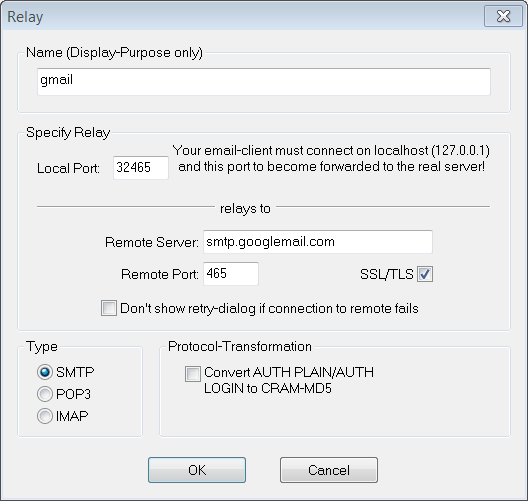
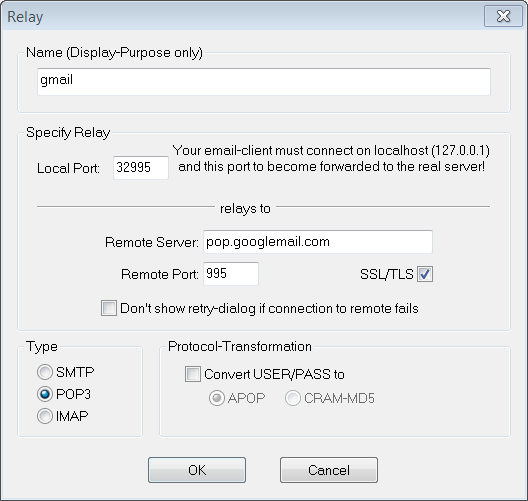
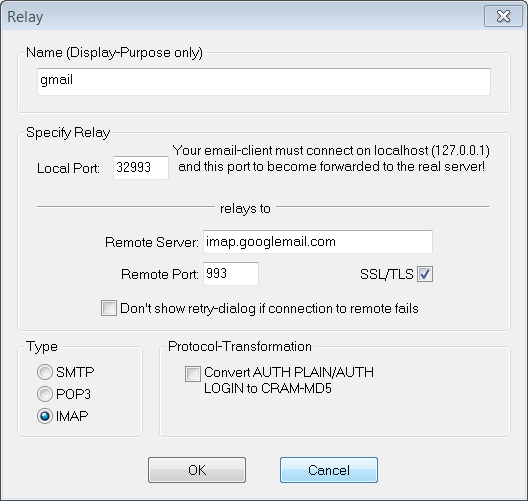
ریلے کی ترتیبات کو تبدیل کرنے کے بعد ، “ریلے کو دوبارہ شروع کریں” پر کلک کریں۔
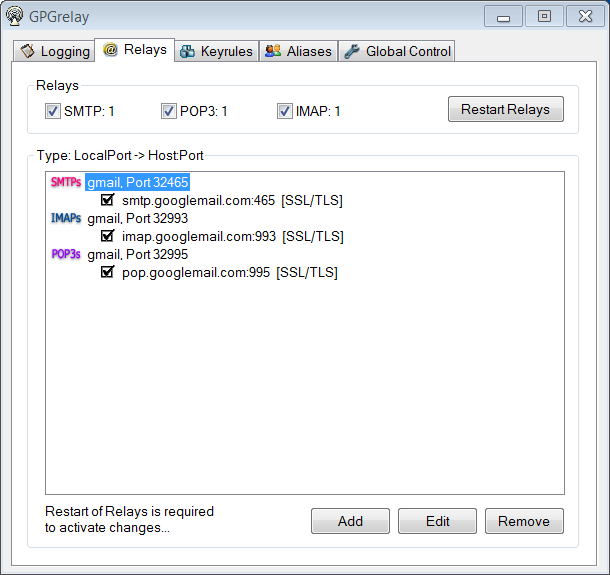
اگلا ، آپ کو اپنے میل کلائنٹ کی ترتیبات کو تبدیل کرنے کی ضرورت ہے – اصل سرورز کو استعمال کرنے کے بجائے ، آپ کو اس کے بجائے سرور کا نام ، بندرگاہ نمبر لکھنے کی ضرورت ہے۔ localhostجو آپ نے متعلقہ ریلے میں لکھا ہے (پہلے سے طے شدہ طور پر ، یہ 32000 جمع ہے) اصل بندرگاہ) ، اور ایس ایس ایل کو غیر فعال کریں (مقامی میل کلائنٹ اور مقامی GPGrelay – اور GPGrelay اور اصلی سرور کے درمیان ، SSL کو ہمیشہ کی طرح استعمال کیا جائے گا) کے درمیان کنکشن کو خفیہ کرنے کا کوئی فائدہ نہیں ہے۔
| اگر آپ کے میل موکل کے پاس مختلف POP3 / IMAP / SMTP سرورز کے ساتھ تشکیل کردہ متعدد مختلف اکاؤنٹ ہیں تو ، آپ کو ہر ایک کے لئے یہ عمل دہرانا ہوگا جس میں پی جی پی کی مدد کی ضرورت ہے۔ وہ آپ کو متعدد پی او پی 3 اور متعدد ایس ایم ٹی پی ریلے تشکیل دینے کی ضرورت ہوسکتی ہے ، یقینا ان کے لئے مختلف مقامی پورٹ نمبر استعمال کریں (مثال کے طور پر ، اصل پورٹ 32000 نہیں بلکہ 33000 پلس پورٹ وغیرہ)۔ |
مزید یہ کہ ، ای میل گاہکوں میں بلٹ میں پی جی پی سپورٹ سے متعلق جی پی گریلے کے ایک اہم فوائد میں یہ ہے کہ یہاں کوئی “سائن” اور “انکرپٹ” بٹن موجود نہیں ہیں جو آپ کو ہر خط بھیجتے وقت دبانے کے لئے یاد رکھنا ضروری ہیں ، تمام خطوط خودبخود دستخط ہوجائیں گے۔ اور / یا وصول کنندہ کے لحاظ سے خفیہ کردہ۔ اسے یہاں تشکیل دیا گیا ہے:

تمام درآمد شدہ پی جی پی کیز کے ل email ای میلوں کی ایک فہرست ہوگی ، اور انہیں پانچ پروفائلوں کے درمیان گھسیٹ کر ڈراپ کیا جاسکتا ہے ، اس کے ذریعہ یہ وضاحت کی جاتی ہے کہ درآمد شدہ کلید کے باوجود بھی ، کون کو خفیہ کرنا ہے ، کس کو دستخط کرنا ہے ، اور پی پی پی کے بغیر بھیجنا جاری رکھنا ہے۔ پہلے سے طے شدہ طور پر ، تمام نئی چابیاں ایک پروفائل میں شامل کی جاتی ہیں <Default Profile>جو پی جی پی کے بغیر بھیجنے کے لئے تشکیل شدہ ہوتی ہیں۔ اس طرح ، پہلے سے طے شدہ طور پر ، آپ کو ہر نئے وصول کنندہ کو اس کے لئے خفیہ پیغامات کو خفیہ کرنا شروع کرنے کے ل to دستی طور پر ایک مختلف پروفائل میں گھسیٹنا ہوگا۔ میری رائے میں ، ڈیفالٹ پروفائل کو فوری طور پر آخری میں تبدیل کرنا زیادہ آسان ہے ، جو انکرپٹ اور خطوط پر دستخط کرے گا (ہم اس کی ترتیبات میں “اس پروفائل کو نئی / درآمد شدہ چابیاں تفویض کریں” چیک باکس کو چیک کرتے ہیں):
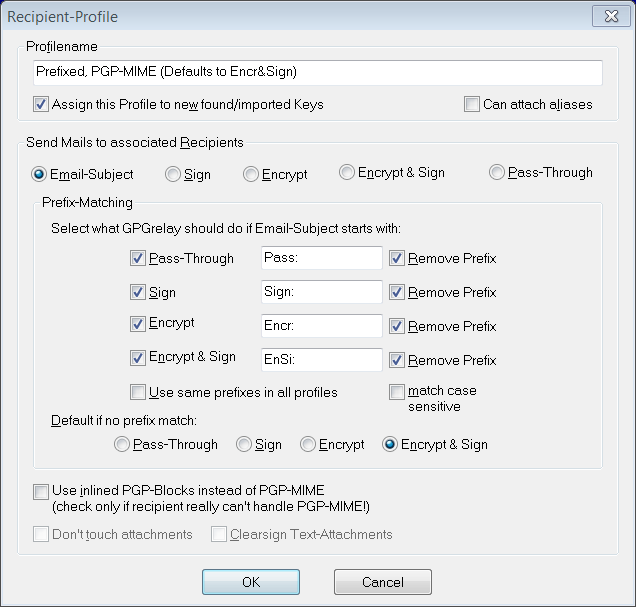
عمومی ترتیبات – دو چیک باکس (“ہمیشہ چابیاں پر بھروسہ کریں” اور “خاموش”) رکھیں اور موصولہ خطوط کے ل the فارمیٹ منتخب کریں (ان میں کس شکل میں معلومات شامل کی جائیں گی کہ آیا انکرپٹ اور صحیح طور پر دستخط کیے گئے تھے – سب سے زیادہ آسانی سے عام طور پر “ملٹی پارٹ” ہوتا ہے) ، HTML “):
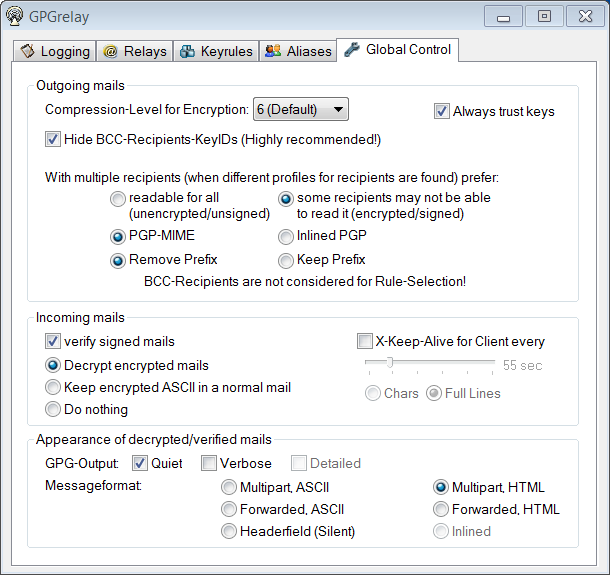
استعمال کرنا
باقاعدہ خطوط پر اب کام کرنا چاہئے جیسے پہلے تھے۔
دستخط شدہ خطوط کی وصولی پر ، عوامی کلید نہ ہونے کی وجہ سے دستخط کی تصدیق کے لئے ان میں ناممکنات کے بارے میں ایک پیغام ہونا چاہئے۔
اپنی نجی کلید کا بیک اپ بنائیں
اپنی نجی کلید کو کسی فائل میں محفوظ کرنے کیلئے ، کمانڈ لائن پر چلائیں:
gpg -a --port-Secret-key [email protected]> YOURKEYNAME.key
اپنی عوامی کلید بھیجنا
اپنے ای میل “کلپ بورڈ Public ایکسپورٹ پبلک کی” پر سیاق و سباق کے مینو میں ، GPGrelay “Keyrules” ٹیب کھولیں ، پھر اپنی عوامی کلید کو کلپ بورڈ سے کسی فائل میں محفوظ کریں یا بھیجے ہوئے خط کے متن میں براہ راست چسپاں کریں۔
غیر ملکی عوامی چابیاں درآمد کرنا
ڈاؤن لوڈ کردہ فائل یا عوامی کلید کو خط میں بھیجی گئی (لائنوں کے درمیان ہر چیز -----BEGIN PGP PUBLIC KEY BLOCK-----اور -----END PGP PUBLIC KEY BLOCK-----اپنے آپ سمیت) کلپ بورڈ میں کاپی کریں ، ٹرے میں GPGrelay آئیکن پر سیاق و سباق کے مینو کو کال کریں ، اور “کلپ بورڈ سے کلیدی درآمد کریں” آئٹم منتخب کریں۔
خطوط وصول کرنا / بھیجنا
چابیاں ترتیب دینے اور تبادلے کے بعد ، معمول کے مطابق صرف خطوط کے ساتھ کام کریں ، جی پی گریلی خود بخود دستخط کرے گا اور / یا خفیہ کردہ خط (وصول کنندہ پر منحصر ہے) ، اسی طرح ڈکرپٹ اور (مرسل کی عوامی کلید کی موجودگی پر منحصر ہے) دستخطوں کی جانچ کرے گا موصولہ خطوط کا
متبادل: GnuPG 2.x
اگر کسی وجہ سے آپ GnuPG 1.x سے مطمئن نہیں ہیں اور آپ کو واقعی 2.x کی ضرورت ہے ، تو آپ کو سرکاری ورژن ( GnuPG جدید کے لئے آسان انسٹالر ) نہیں بلکہ Gpg4win سے اسمبلی نصب کرنے کی ضرورت ہے ۔
کم سے کم ( صرف GnuPG جزو کے ساتھ Gpg4win ) آپشن ڈاؤن لوڈ اور انسٹال کریں : Gpg4win-ونیلا 2.2.3
بدقسمتی سے ، کم سے کم اس مخصوص ورژن میں انکوڈنگز کا مسئلہ ہے ، لہذا روسی متن والے تمام پیغامات غلط طور پر ظاہر کیے گئے ہیں۔ روسی کی بجائے انگریزی ظاہر کرنے کے ل the ، ڈائرکٹری کو حذف کرنا کافی ہے C:\Program Files (x86)\GNU\GnuPG\share\locale\ru\(توڑ پھوڑ ، یقینا، ، لیکن مجھے یہ نہیں مل سکا کہ آپ زبان کہاں ترتیب دے سکتے ہیں)۔
کام کے دوران ، مذکورہ بالا سے تھوڑا سا اختلافات پائے جائیں گے (جب آپ کو نئی کلید بناتے وقت دستی طور پر اپنا راستہ بتانا ضروری نہیں ہوتا ہے gpg.exeتو ، “پیسٹری” کی افادیت کی متعدد ونڈوز پاپ اپ ہوجاتی ہیں اور آپ کو اس کی ضرورت ہوگی ان میں پاس ورڈ کے اندراج کو متعدد بار دہرائیں)۔